在日常使用电脑时,不少人会遇到这样的问题:按下开机键后,主机风扇和指示灯正常运行,但显示屏却提示“无信号”,画面无法正常显示。这种情况往往令人焦急,其实原因并不复杂。下面为大家总结了几个常见的解决方法,方便排查问题。

一、检查显示器与主机的连接线
当显示器提示“无信号”时,最直接的原因就是信号线连接异常。可能是数据线松动、接口未插好,或者线材损坏。尤其是在移动主机或显示器后,更容易出现这种情况。
1. 关闭电脑电源并拔下插头,确保安全。
2. 检查显示器与显卡、主机的连接线是否插紧。
3. 如有多条接口(HDMI、DP、DVI),可尝试更换接口。
4. 如果怀疑线材损坏,可以更换一条新的信号线测试。

二、确认显示器电源状态
有时问题不在主机,而是显示器本身未供电或处于待机状态。显示器的电源线松动、插座无电、或者电源按钮未开启,都会导致“无信号”提示。
1. 确认显示器电源线牢固插入插座。
2. 检查插座是否有电,可以插入其他设备测试。
3. 查看显示器电源指示灯是否亮起。
4. 如电源适配器存在问题,尝试更换适配器或插头。
三、切换集显与独显输出
部分主机既有独立显卡,又有主板自带的集成显卡。当独显出现问题时,可以切换到集显接口进行测试。如果集显能正常显示,则说明问题多半出在独显上。
1. 将显示器信号线从独立显卡接口拔下,插到主板视频接口上。
2. 开机查看显示是否恢复。
3. 若集显正常工作,考虑更新显卡驱动或检修独显。
4. 在更新驱动时,可以借助“百贝驱动大师”这样的工具,它能自动检测显卡型号并匹配合适驱动,避免手动查找出错。

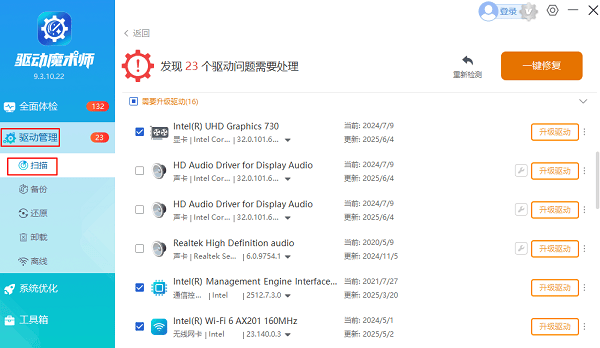
四、检查显卡安装情况
独立显卡如果接触不良,也会导致主机运行但无视频信号输出。长时间使用后,显卡可能因灰尘或震动而松动,需要重新插紧才能恢复正常。
1. 关闭电源并打开机箱侧盖。
2. 找到独立显卡所在位置,轻轻按压确保其完全插入主板插槽。
3. 拆下显卡,清理金手指触点,再重新插回。
4. 确认显卡外接供电线(若有)已正确连接。

五、清理内存条并重新安装
内存条接触不良同样会导致开机无显示,因为系统无法完成正常启动。灰尘、氧化或松动都是常见原因。清理内存条金手指部分,可以有效排查此类故障。
1. 关闭电源,打开机箱。
2. 找到内存条,轻轻两边卡扣,取下内存。
3. 用橡皮轻轻擦拭内存金手指部分。
4. 重新插回插槽,确保卡扣完全扣紧。

六、重置主板 BIOS
错误的 BIOS 设置也可能导致视频信号无法输出。通过恢复出厂设置,可以排除配置错误带来的问题。这通常通过主板上的跳线或取下电池来实现。
1. 关闭电源并断开电源线。
2. 打开机箱,找到主板上的纽扣电池。
3. 取下电池约 3–5 分钟后重新安装。
4. 开机进入 BIOS,将设置恢复为默认。
电脑开机显示“无信号”虽然常见,但只要逐步排查电源、连接线、显卡、内存、BIOS 等环节,大多数情况都能自行解决。在涉及驱动问题时,推荐使用“百贝驱动大师”自动更新和修复驱动程序,它能有效减少因驱动不兼容导致的黑屏或无信号。







